
Inhoudsopgave:
- Auteur John Day [email protected].
- Public 2024-01-30 11:15.
- Laatst gewijzigd 2025-01-23 15:01.



Ik zal je laten zien hoe je een fietssnelheidsmeter bouwt. Het toont je snelheid, de gemiddelde snelheid, de temperatuur, de reistijd en de totale afstand. U kunt deze wijzigen met de knop. Bovendien wordt de snelheid weergegeven op een toerenteller. Ik heb het gebouwd omdat ik het leuk vind om nieuwe dingen te bouwen, ik heb zoiets nog niet op internet gevonden, dus ik wil je laten zien hoe je een goede snelheidsmeter bouwt, want die op mijn fiets is niet zo cool als ik wil:). Dus laten we beginnen.
Stap 1: Onderdelen:

Dit is een lijst met onderdelen die je nodig hebt. Ze hebben me ongeveer $ 40 gekost:
- Arduino
- Fiets met reed-schakelaar
- LCD-scherm 16x2
- Servo
- Breadboard
- Thermometer DS18B20
- Weerstand 1.2k, 4.7k
- Schakelaar
- Knop
- Potentiometer 10 kΩ
- 9V batterij
- Kabels
- Doos
- Gereedschap (boor, solderen, mes, tape)
Stap 2: Verbinding
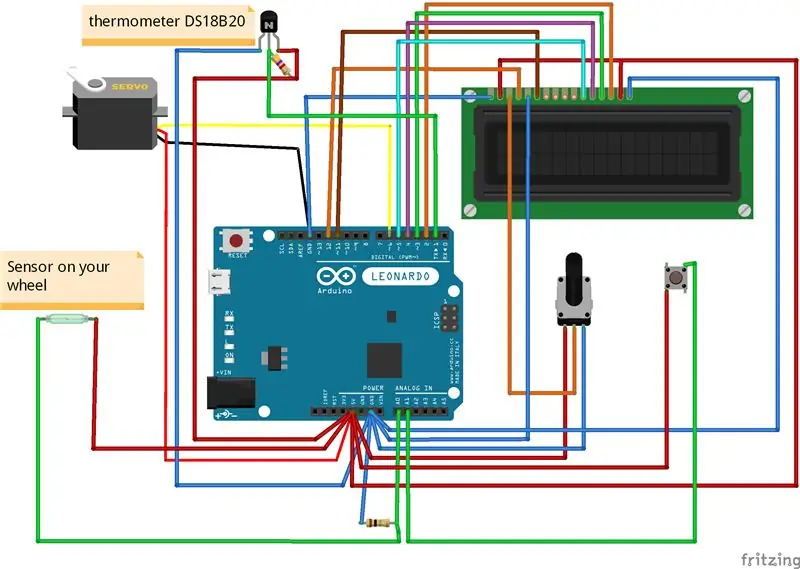



Ik heb een foto van Fritzing toegevoegd en een mondelinge beschrijving van hoe deze aan te sluiten. Op de foto zijn alle rode draden aangesloten op 5V, alle blauwe kabels zijn aangesloten op GND.
LCD scherm:
VSS GND Arduino
VDP 5V Arduino
VO-uitgangspotentiometer (potentiometer VCC -> 5V Arduino, potentiometer GND -> Arduino GND).
RS-pin 12 Arduino
RW GND Arduino
E-pin 11 Arduino
D4 pin 5 Arduino
D5 pin 4 Arduino
D6 pin 3 Arduino
D7 pin 2 Arduino
Een 5V Arduino
K GND Arduino
Servo:
VCC 5V Arduino
massa GND Arduino
Gegevenspin 6 Arduino
Thermometer:
VCC 5V Arduino
massa GND Arduino
Gegevenspin 1 Arduino
data en voeding is aangesloten via een 4,7 kΩweerstand
Sensor op wiel:
één uiteinde -> 5V Arduino
tweede uiteinde -> A0 Arduino en weerstand 1, 2 kΩ
Het andere uiteinde van de weerstand naar aarde in de Arduino
Knop:
een uiteinde 5V Arduino
tweede uiteinde A1 Arduino
Stap 3: Uploadcode:
Hieronder heb ik de code toegevoegd bij opmerkingen staat er een uitleg.
links naar de downloadbibliotheken:
www.pjrc.com/teensy/arduino_libraries/OneWire.zip
github.com/milesburton/Arduino-Temperature-Control-Library
Als u een andere wieldiameter heeft, moet u deze wijzigen. Je kunt het berekenen met deze formule:
circuit = π*d*2, 54 (d=diameter van je wiel, ik heb het vermenigvuldigd met 2,54 om het resultaat in meters te krijgen).
/*
################################################## Copyright door Nikodem Bartnik juni 2014 ############################################ ###### */ //bibliotheken #include #include #include #include #define ONE_WIRE_BUS 1 OneWire oneWire(ONE_WIRE_BUS); DallasTemperatuursensoren (&oneWire); // LCD-schermpinnen LiquidCrystal lcd (12, 11, 5, 4, 3, 2); // naam servo Servo myservo; //definitie van variabelen lange vorige, triptijd, tijd, impulsen; vlotter snelheidsmeter, dist, aspeed; int-servo; int scherm=1; // Als je een ander circuit van het wiel hebt, moet je het veranderen float circuit = 2.0; dubbele temperatuur; void setup() { lcd.begin (16, 2);
pinMode (A0, INGANG); pinMode (A1, INGANG); // servo-definitie en de toerenteller instellen op 0 myservo.attach (6); mijnservo.write(180); lcd.print("Fiets toerenteller"); vertraging (1000); lcd.setCursor(5, 1); lcd.print ("V 1.0"); vertraging (4000); lcd.wissen(); vertraging (500); lcd.setCursor(0, 0); lcd.print("Afst:"); } void loop () { // if wheel draait if (analogRead (A0)> = 300) { // aantal beurten ++ impulsen ++; // count turn time time=(millis()-vorige); // tel snelheidsmeter = (circuit / tijd) * 3600.0; vorige=millis(); Toerenteller(); vertraging (100); } LCD(); } // snelheid weergeven op toerenteller void Tachometer () { // kaartsnelheid 0-180 naar servo-snelheidsmeter = int (snelheidsmeter); servo = kaart (snelheidsmeter, 0, 72, 180, 0); //setup servo myservo.write (servo); } void Lcd(){ //wanneer op de knop wordt geklikt if(analogRead(A1)>=1010){ lcd.clear(); scherm++; if(scherm==5){ scherm=1; } } if(screen==1){//toont snelheid lcd.setCursor (0, 1); lcd.print("Snelheid:"); lcd.setCursor(7, 1); lcd.print(snelheidsmeter); lcd.print ("km/u"); } if(screen==2){//displays theperature temperature=sensors.getTempCByIndex(0); sensoren.requestTemperatures(); lcd.setCursor(0, 1); lcd.print("Temp:"); lcd.setCursor(7, 1); lcd.afdruk(temperatuur); lcd.print(" C"); } if(screen==3){ //toont gemiddelde snelheid aspeed=dist/(millis()/1000.0)*3600,0; lcd.setCursor(0, 1); lcd.print("A.snelheid:"); lcd.setCursor(8, 1); lcd.print(aspeed); lcd.print ("km/u"); } if(screen== 4){ // geeft de reistijd weer triptime=millis()/60000; lcd.setCursor(0, 1); lcd.print("Tijd:"); lcd.setCursor(7, 1); lcd.print(reistijd); } lcd.setCursor(0, 0); lcd.print("Afst:"); // berekening van de afstand dist=impulses*circuit/1000.00; // geeft afstand lcd.setCursor (6, 0) weer; lcd.print(dist); lcd.print("km"); }
Stap 4: Inpakken



Als deksel gebruikte ik een plastic doos die ik voor $ 1 kocht. Ik sneed gaten met een mes en een boor. Servo en LCD-scherm heb ik gelijmd met een tape, punt heb ik gemaakt met karton en geverfd met verf. Ik heb schild gemaakt in Corel Draw X5 en ik heb het afgedrukt, ik heb een PNG-afbeelding toegevoegd en een Corel Draw-bestand (als je wilt, kun je het bewerken). Ik heb de doos aan het stuur van mijn fiets geklikt en kabels aan de reed-schakelaar gesoldeerd.
Stap 5: Voer het uit




Nu is het klaar. Je hoeft hem alleen maar aan te zetten en te rijden. Veel plezier met je snelheidsmeter. Als je dit project leuk vindt, stem dan op mij.
Aanbevolen:
Een computer demonteren met eenvoudige stappen en afbeeldingen: 13 stappen (met afbeeldingen) Antwoorden op al uw "Hoe?"

Een computer demonteren met eenvoudige stappen en afbeeldingen: dit is een instructie over het demonteren van een pc. De meeste basiscomponenten zijn modulair en gemakkelijk te verwijderen. Wel is het belangrijk dat je er goed over georganiseerd bent. Dit zal helpen voorkomen dat u onderdelen kwijtraakt, en ook bij het maken van de hermontage e
PCB-ontwerp met eenvoudige en gemakkelijke stappen: 30 stappen (met afbeeldingen)

PCB-ontwerp met eenvoudige en gemakkelijke stappen: HELLO VRIENDEN Het is een zeer nuttige en gemakkelijke tutorial voor diegenen die PCB-ontwerp willen leren, laten we beginnen
Een video met gesplitst scherm maken in vier stappen: 4 stappen (met afbeeldingen)

Een video met gesplitst scherm maken in vier stappen: we zien vaak dezelfde persoon twee keer in een scène in een tv-toneelstuk. En voor zover we weten heeft de acteur geen tweelingbroer. We hebben ook gezien dat er twee zangvideo's op één scherm worden gezet om hun zangkunsten te vergelijken. Dit is de kracht van spl
Uw afbeeldingen opslaan voor uw taak: 4 stappen (met afbeeldingen)

Uw afbeeldingen opslaan voor uw taak: 1. Open een nieuw Google-document en gebruik deze pagina om uw afbeeldingen te beveiligen.2. Gebruik ctrl (control) en de "c" sleutel om te kopiëren.3. Gebruik ctrl (control) en de "v" sleutel om te plakken
Afbeeldingen alleen horizontaal of verticaal naadloos maken (voor "The GIMP"). 11 stappen (met afbeeldingen)

Afbeeldingen alleen horizontaal of verticaal naadloos maken (voor "The GIMP").: Als u de plug-in "Maak naadloos" in GIMP probeert, wordt de afbeelding zowel horizontaal als verticaal naadloos. Het zal je niet toestaan om het naadloos te maken in slechts één dimensie. Dit instructable zal je helpen om ima
